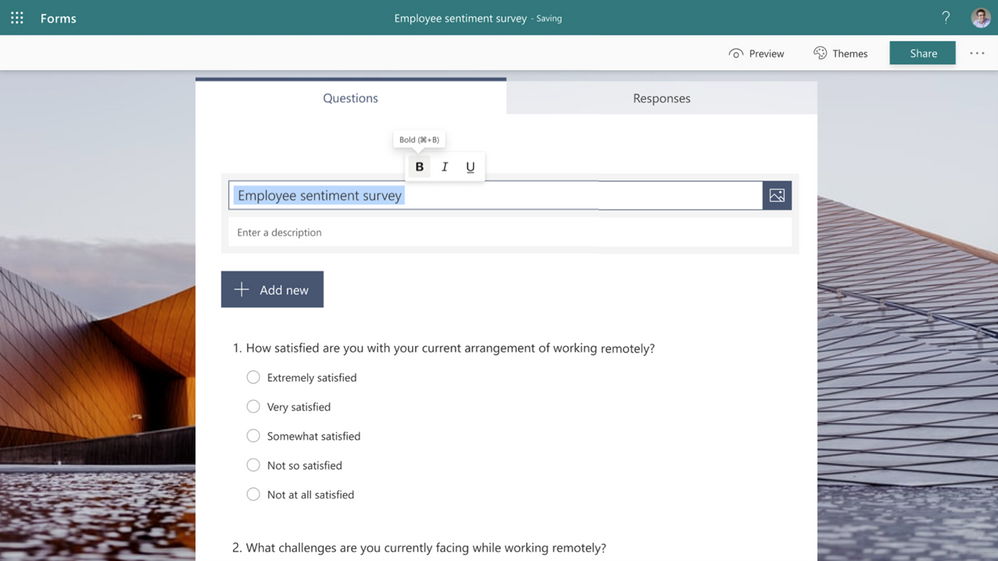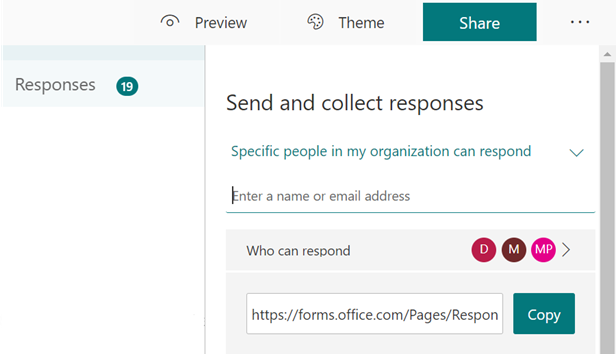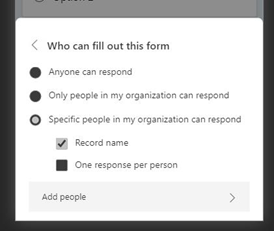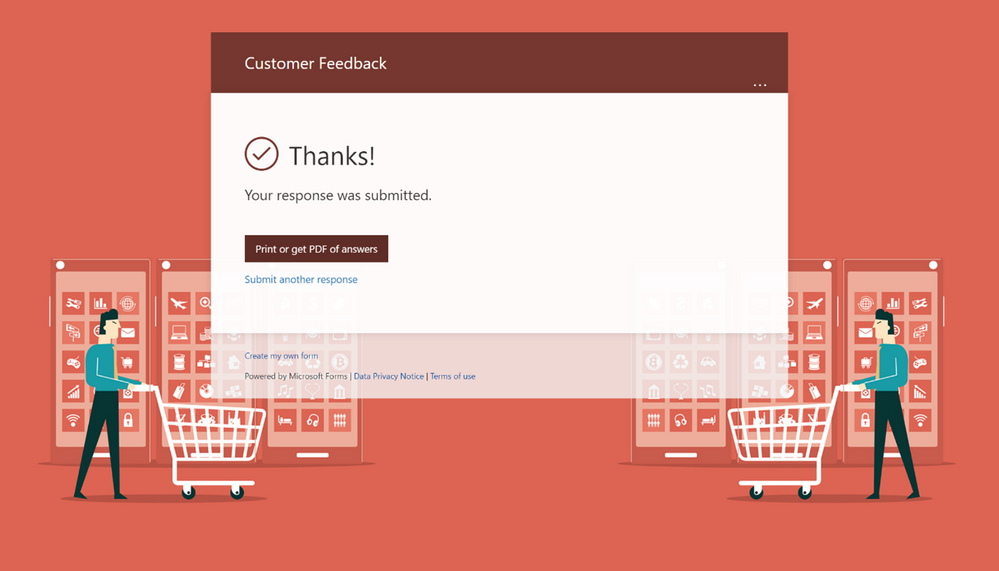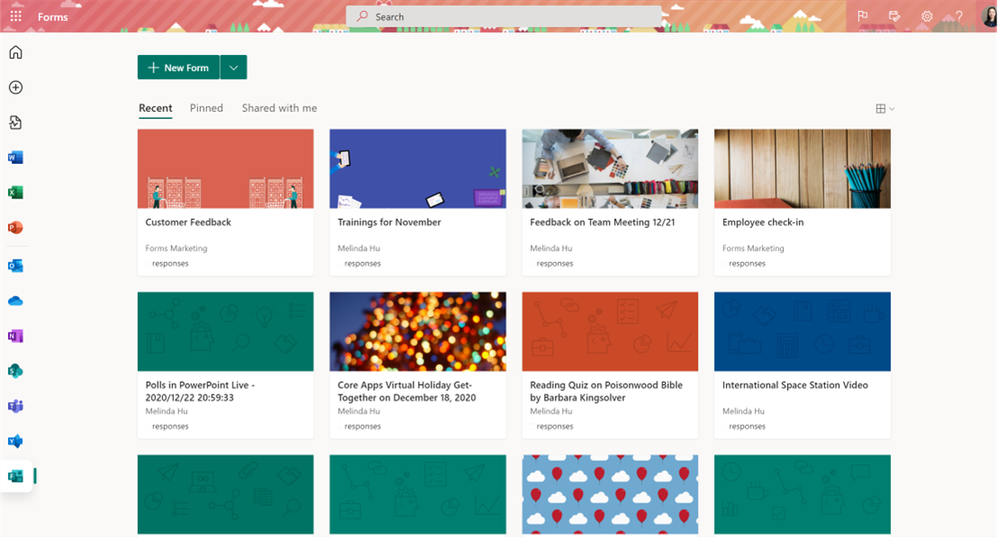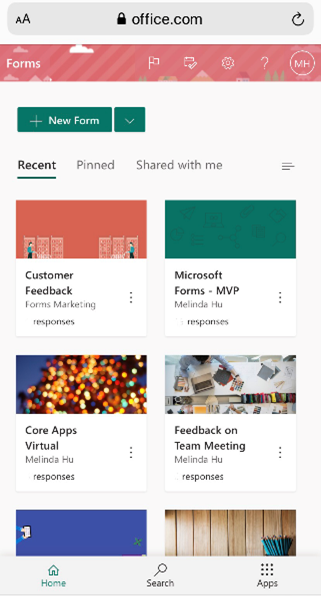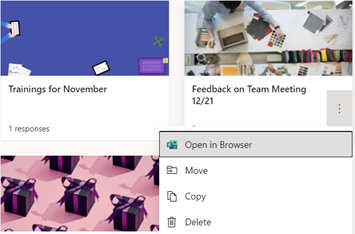2021 年 XNUMX 月の Microsoft Forms の新機能は次のとおりです。
4分。 読んだ
更新日
MSPoweruser の編集チームの維持にどのように貢献できるかについては、開示ページをお読みください。 続きを読む
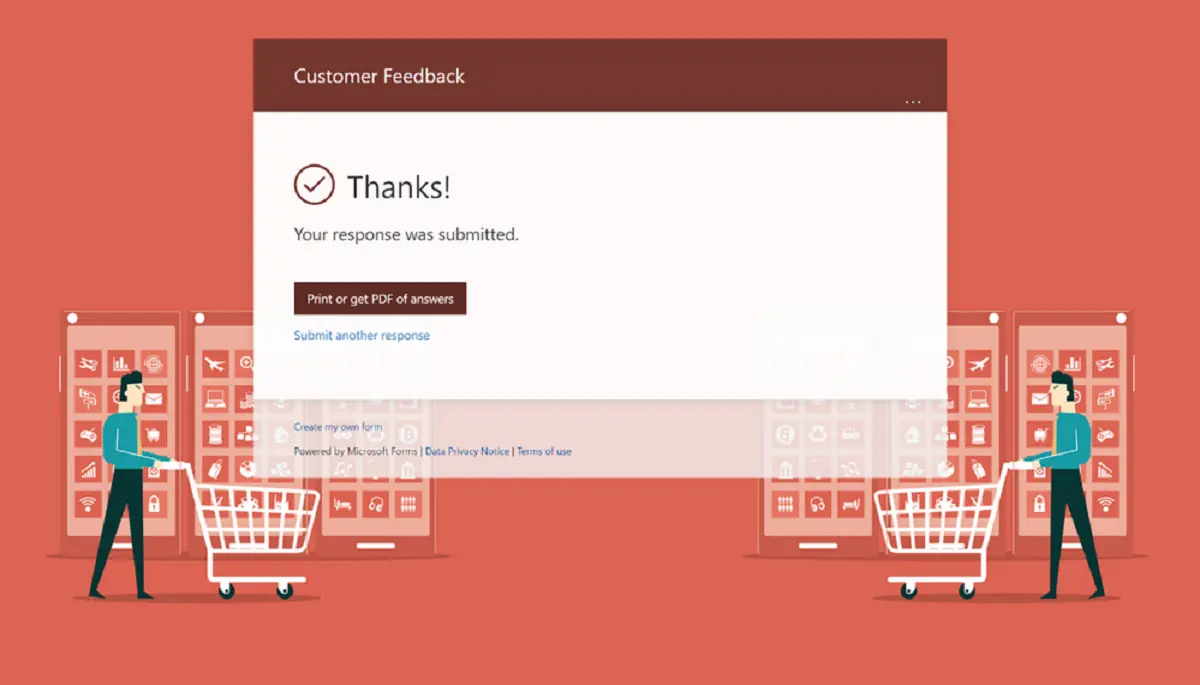
Office365の一部であるMicrosoftFormsは、Microsoftのオンライン調査作成者です。
2016年XNUMX月にMicrosoftによってリリースされたFormsを使用すると、ユーザーは自動マーキングを使用してアンケートやクイズを作成できます。
2021年に入ると、Microsoft Formsの新機能は、 フォームへのアクセス、作成、および配布。 テキストの書式設定、特定のユーザー共有、フォーム作成者向けのポーリングの作成から、回答のダウンロードやフォーム回答者向けの没入型リーダーまで、Microsoftの最新の更新について読んでください。
[lwptoc title=”Microsoft Forms 2021 年 XNUMX 月の変更履歴”]
フォームでのテキストの書式設定
間もなく、フォーム内の単語を太字、斜体、または下線付きにして、コンテンツを強調し、階層で区別するフォームを作成できるようになります。 フォーム内のテキストコンテンツを作成する場合、テキストを強調表示したときに表示されるフローティングツールバーを使用してテキストをフォーマットできます。 または、既知のキーボードショートカット(control / command + B / I / U)を使用してテキストをフォーマットします。
クイッククリックまたはショートカットを使用すると、現在のインターフェイスを離れることなく、情報を強調表示またはローライト表示できます。
間もなく公開が開始され、この機能はXNUMX月下旬までに一般提供される予定です。
応答収集のための特定のユーザー共有
この機能を使用すると、次のことができます。 組織内の誰がフォームに応答できるかを決定します または作成したクイズ。 [共有]ボタンの下で、ドロップダウンメニューから[組織内の特定の人が応答できます]を選択して、この機能をアクティブにすることができます。 次に、個人またはグループの電子メールアドレスを入力して、特定の個人またはグループを指定できます。
このエクスペリエンスは、Officeアプリを使用している場合でも、モバイルWebブラウザーを使用している場合でも、モバイルでも同じように直感的です。 紙飛行機のアイコンをタップして電話を共有すると、回答者プールを「組織内の特定の人が応答できる」に制限するオプションが表示されます。
フォームの回答をダウンロードまたは印刷する
間もなく、フォームの回答者(組織の内部と外部の両方)がフォームまたはクイズへの回答のコピーを保存または印刷できるようになります。 この機能を有効にするには、フォームページの右上隅にある[設定]に移動し、[送信後に回答の受信を許可する]を選択します。
フォームに記入した後、回答者は「ありがとう」ページに回答を記入したフォームのPDFを保存または印刷するオプションがあります。 この機能は展開されており、今月末までにすべてのユーザーに提供される予定です。
この設定を選択しても、組織内のフォーム回答者がフォームの電子メール受信を要求できることに注意してください。 昨年XNUMX月から利用可能になったこの特定の機能の詳細については、を参照してください。 Microsoftの以前のブログ投稿.
新しいフォームのスタートページエクスペリエンス
最近デスクトップまたはモバイルブラウザでFormsを使用したことがある場合は、Office.comで新しく設計されたスタートページが表示されることに気付いたかもしれません。 すでにOffice.comのサイドバーからフォームにアクセスしている場合でも、常にforms.microsoft.comに直接アクセスしている場合でも、エンタープライズ、ビジネス、教育、または個人のアカウントを持つユーザーとして、この新しいインターフェイスを体験できます。
すぐに、最近使用したフォームを見つけることができます。 [固定]タブですばやくアクセスできるように、任意のフォームを固定できます。 [共有]の下に、共同編集者として共有されているすべてのフォームが表示されます。 ページの一番下までスクロールすると、所属しているMicrosoft365のグループフォームにアクセスできます。 次に、グループフォームのすぐ上にある[すべてのマイフォーム]に移動して、フォームのより大きなリストを表示できます。 そこから、削除したフォームのほか、任意のフォームのコピー、移動、および削除を見つけることができます。
匿名ユーザー向けフォームの没入型リーダー
昨年、Microsoft対応 学生のための没入型リーダー デスクトップとモバイルの両方でMicrosoftFormsの読みやすさとアクセシビリティを向上させるためにMicrosoftアカウントにログインしているユーザー。 最近、Microsoftは、Microsoftアカウントにログインしているかどうかに関係なく、フォームに入力するすべての回答者がImmersiveReaderを利用できるようにしました。 フォームの上部にある「…」をクリックするだけで、イマーシブリーダーが有効になります。
他のMicrosoft365アプリでのポーリングの容量の増加
チームミーティングでの投票 XNUMX月下旬に利用可能になると、マイクロソフトは、会議だけでなく、全体で投票を活用できるように支援したいと考えていました。 Outlook, PowerPointライブプレゼンテーション, チームのチャットとチャネル それも。 これで、他のアプリで投票を使用するための追加の容量があります。 現在の200フォームの制限を超える追加の200。 つまり、2021年200月以降に作成する投票は、新しい制限である200にカウントされます。 ただし、XNUMX月末より前に行われた投票は、元のXNUMXフォームの制限でカウントされます。
ビア テックコミュニティ